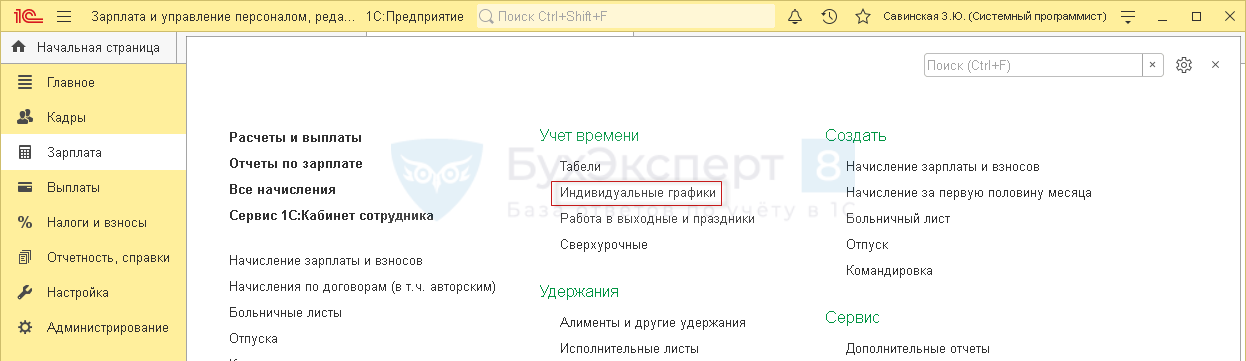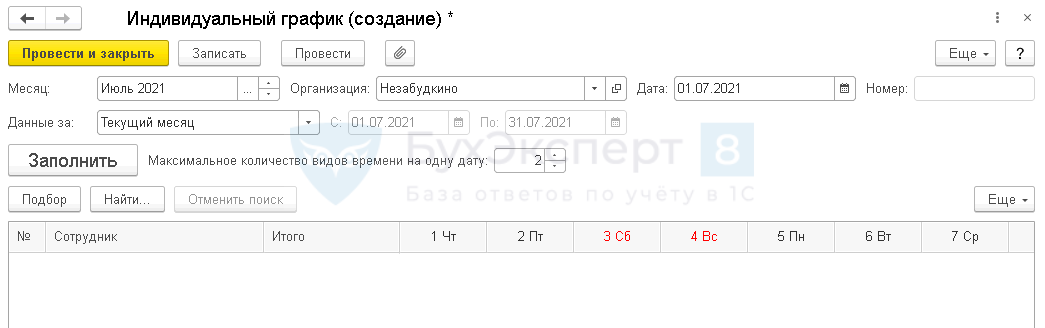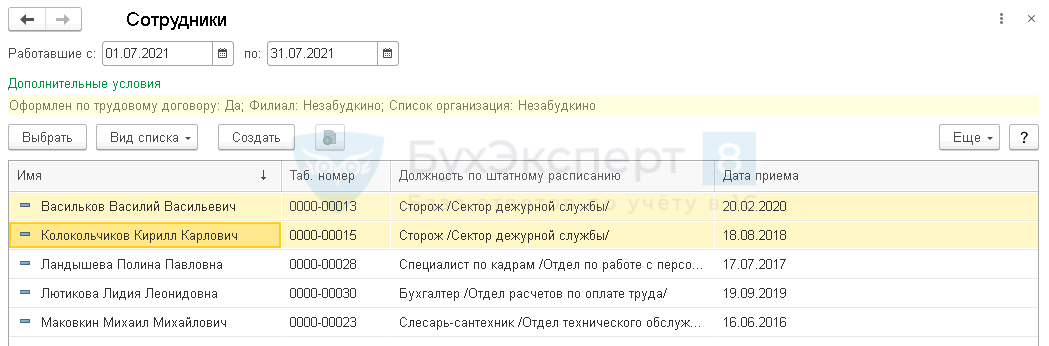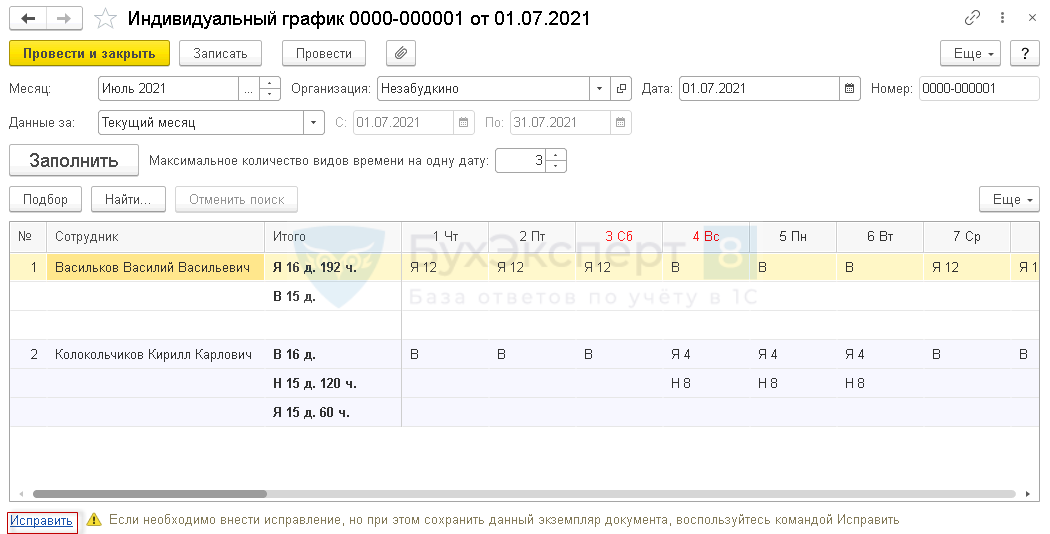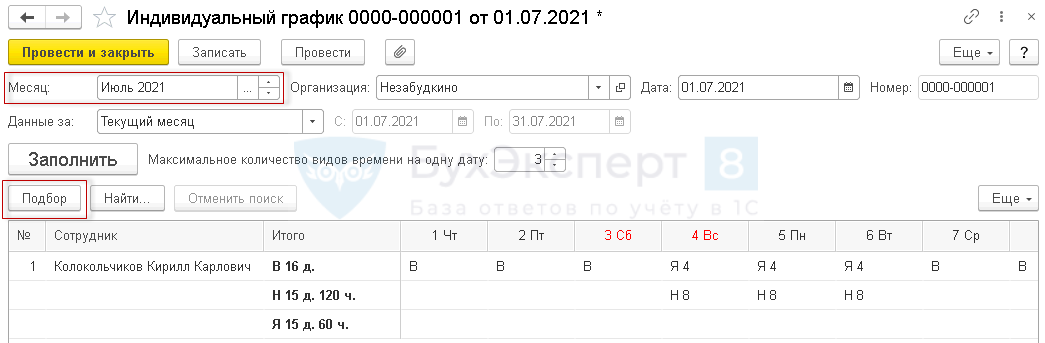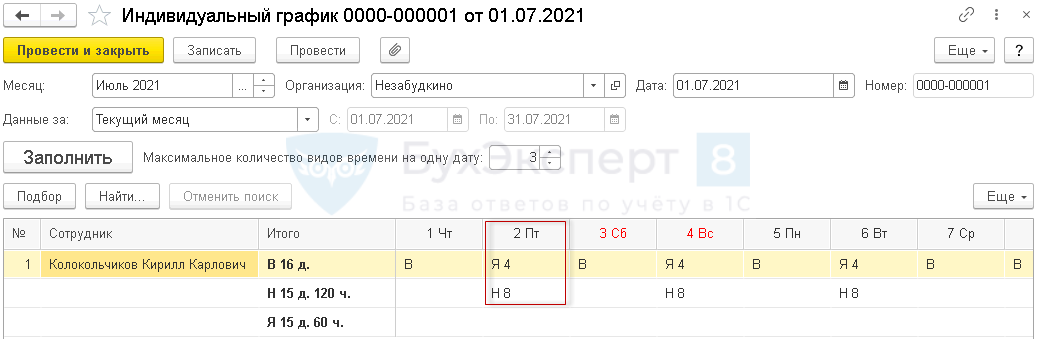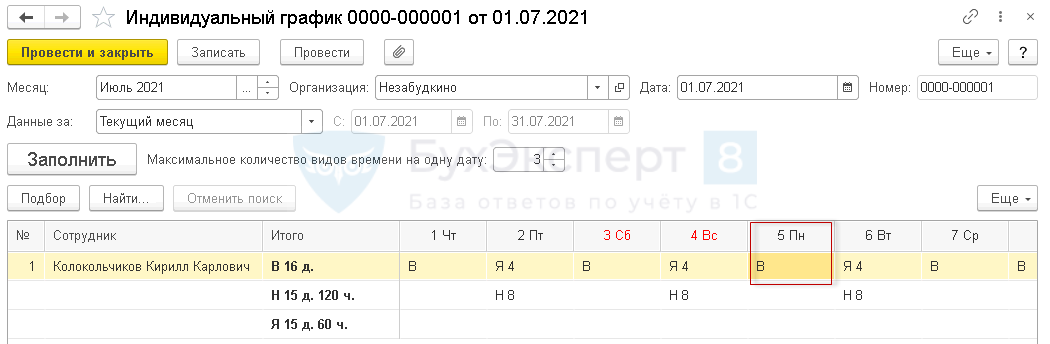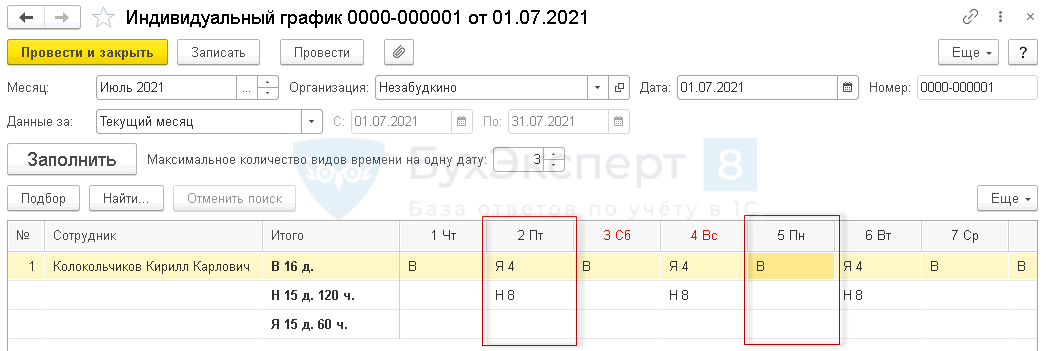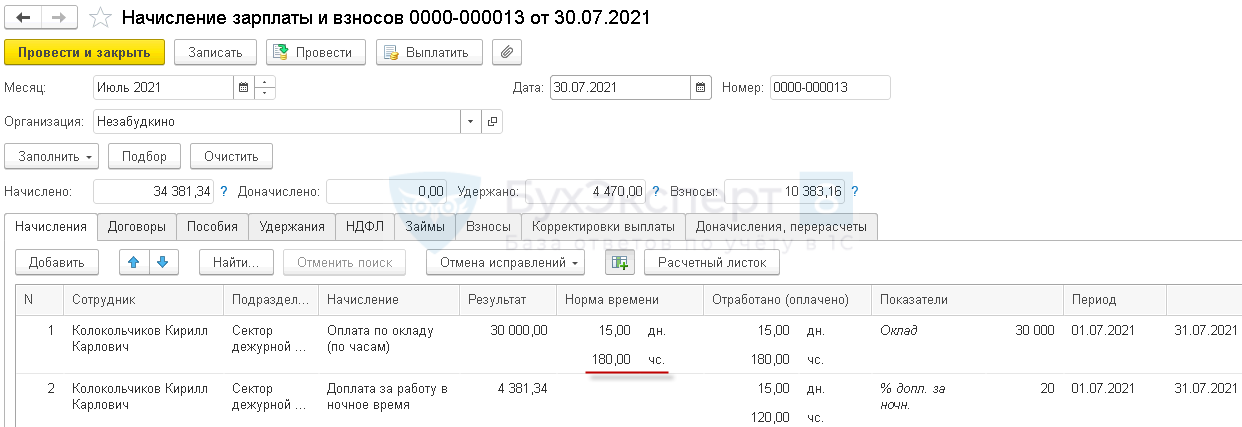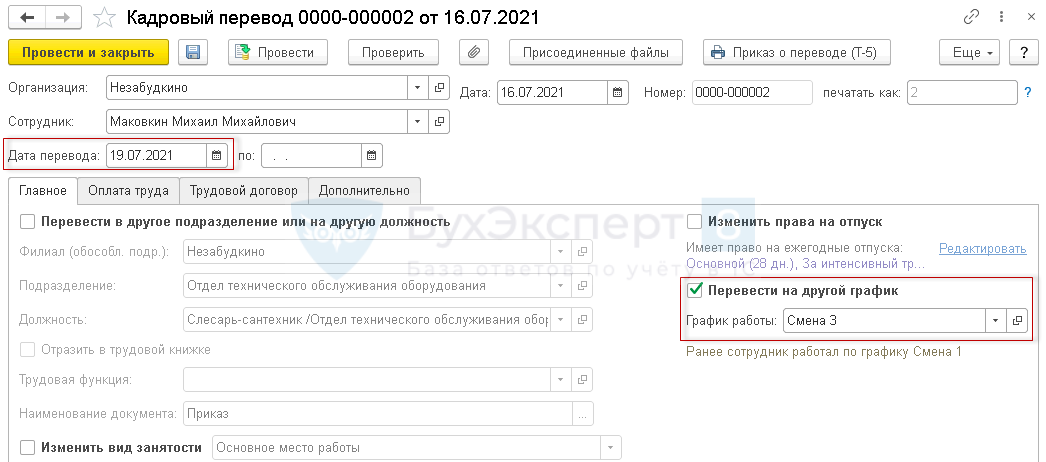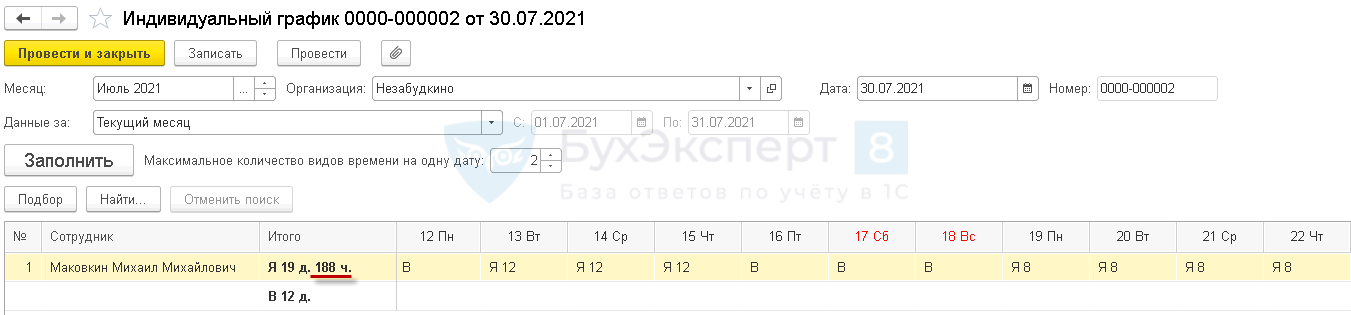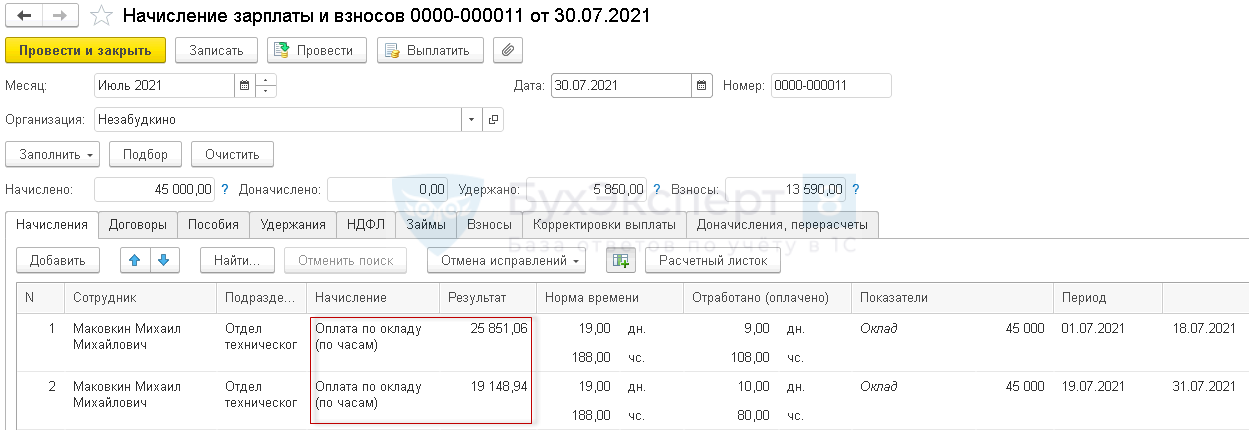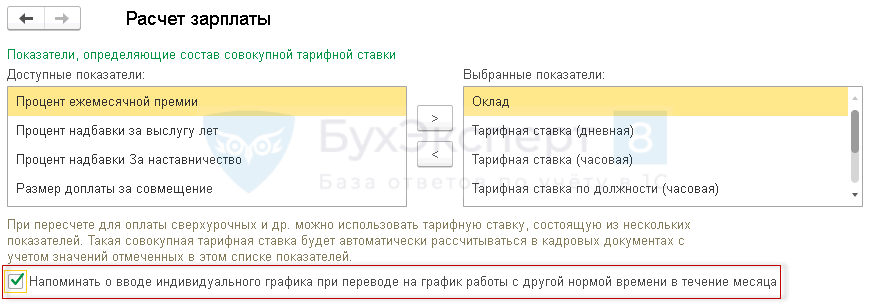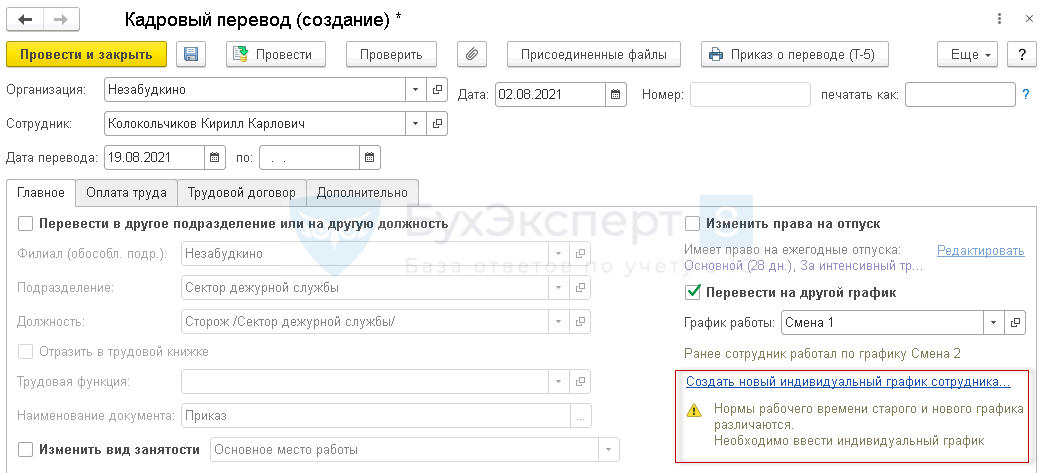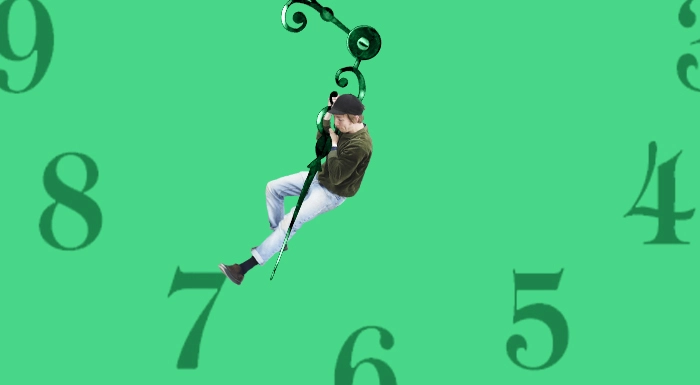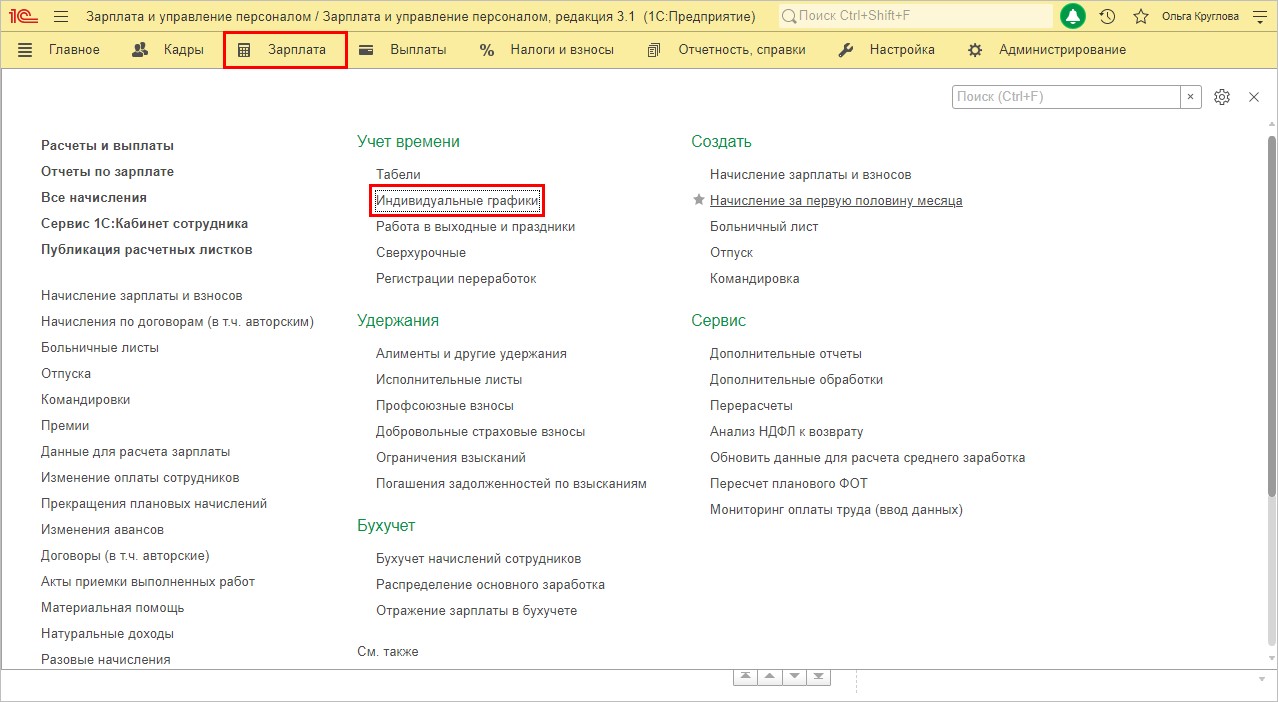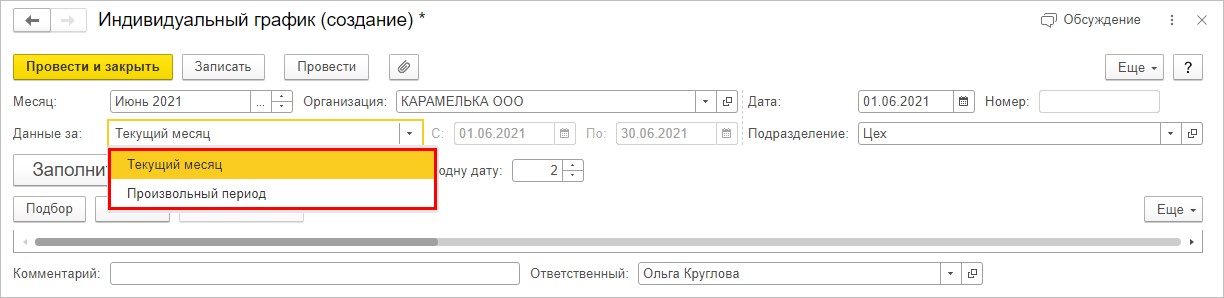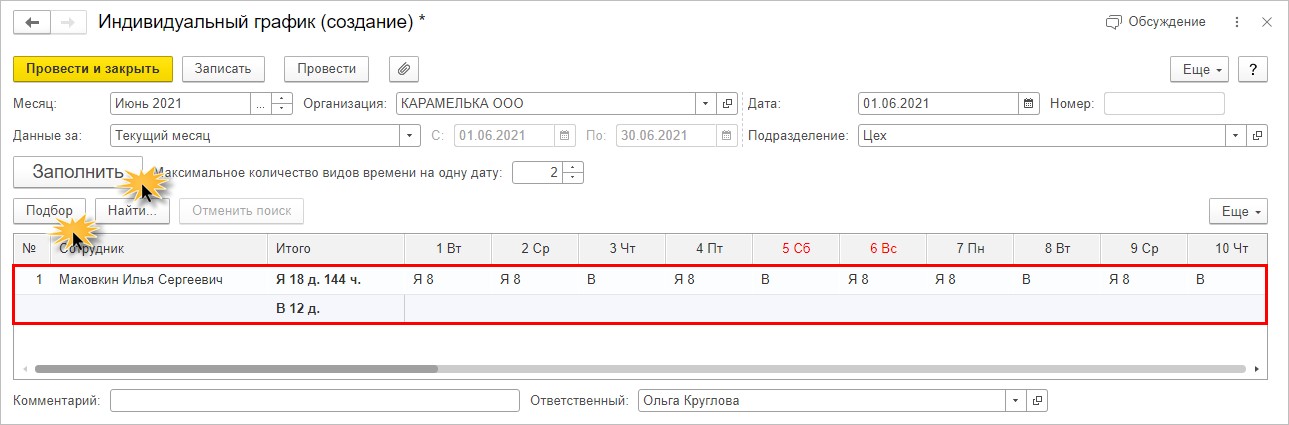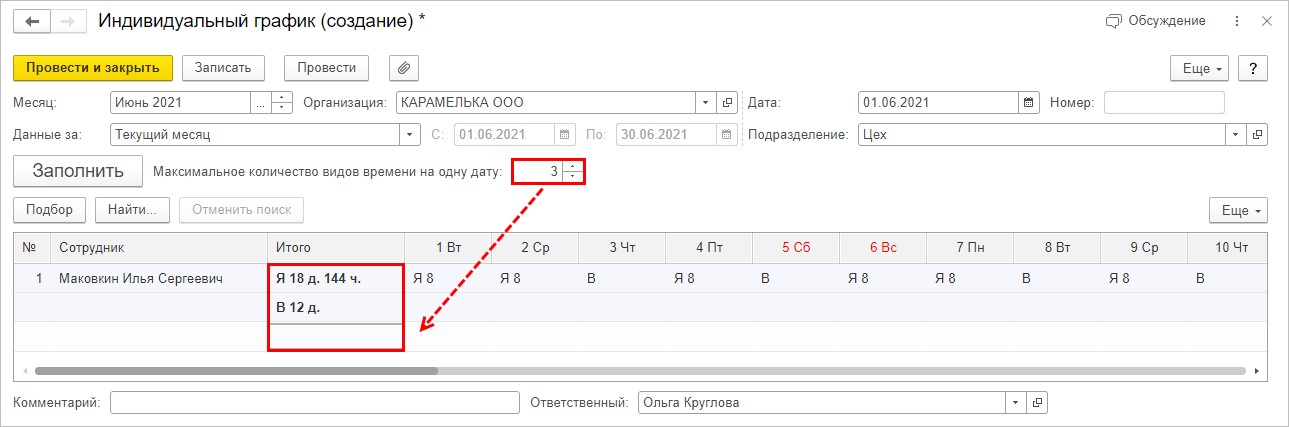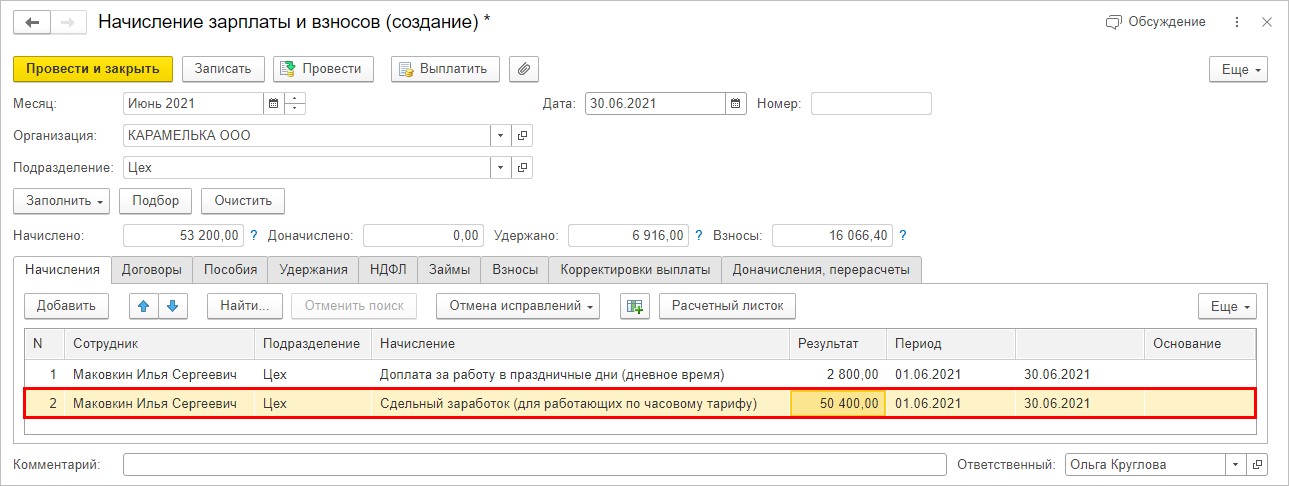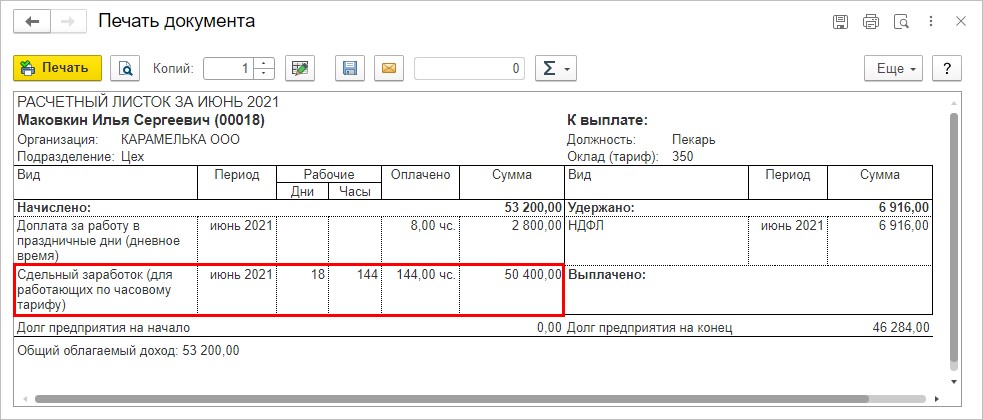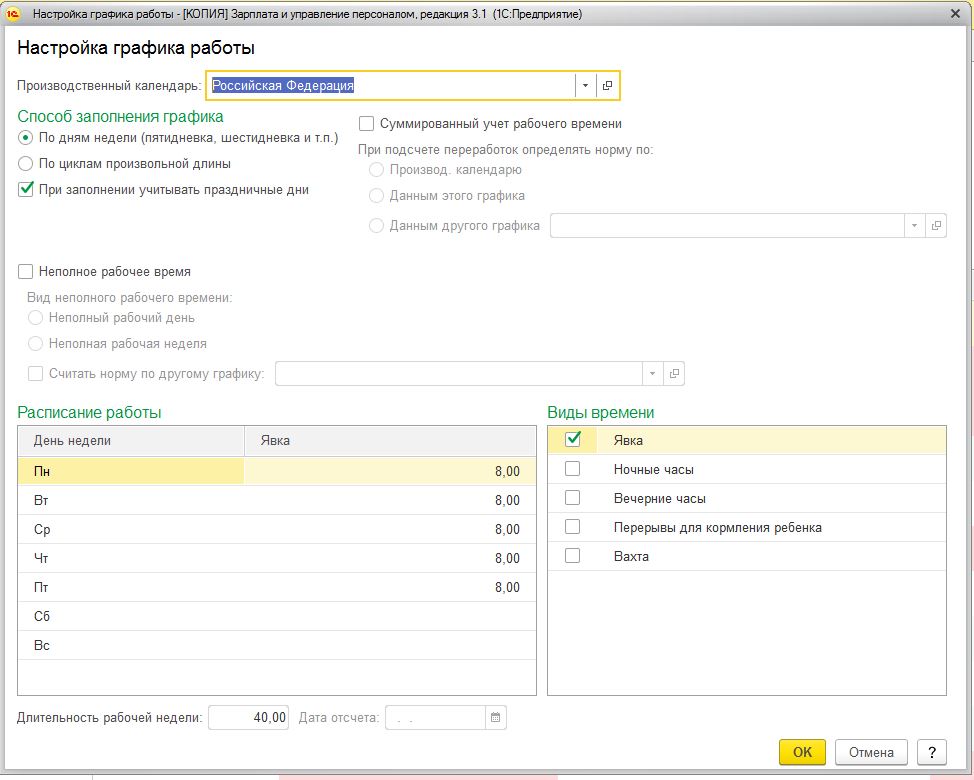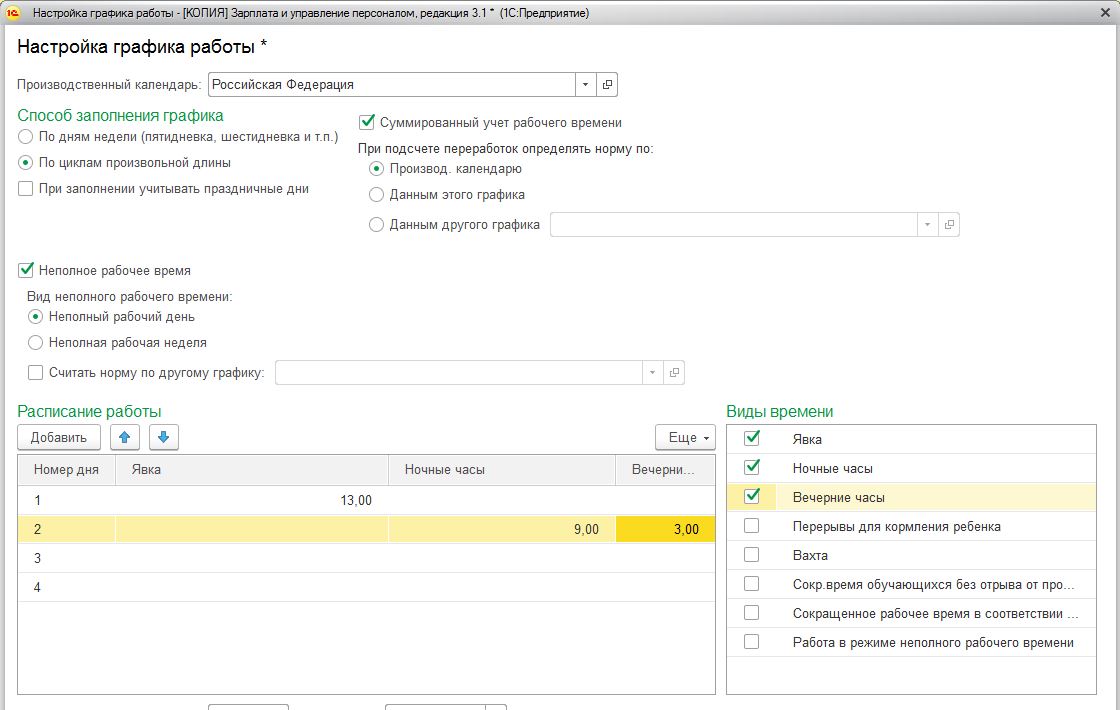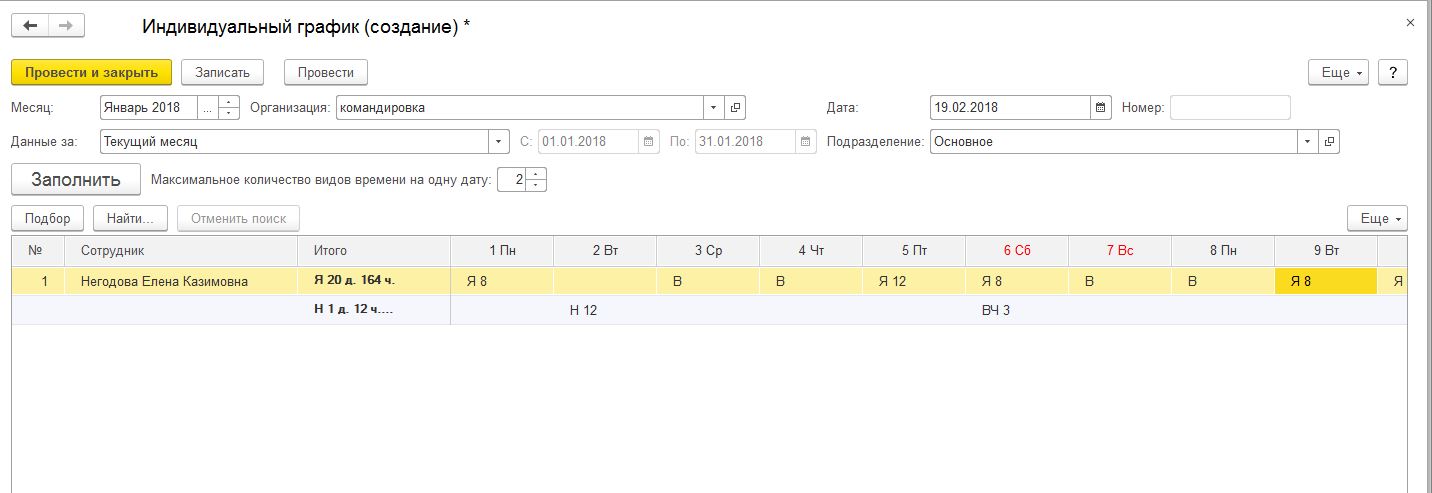В данной статье рассмотрим назначение документа Индивидуальный график в ЗУП 3.1, особенности его заполнения и применения. Разберем как настроить график работы и изменить его в 1С 8.3 ЗУП. Также расскажем о настройке напоминания ввода Индивидуального графика в 1С при переводе сотрудника на другой график работы.
Содержание
- Индивидуальные графики в 1С 8.3 ЗУП
- Настройка графика работы в 1С 8.3 ЗУП
- Как изменить график работы в 1С 8.3 ЗУП
- Индивидуальный график работы в 1С ЗУП 3.1 — примеры заполнения
- При изменении графика работы
- При переводе на другой график работы
- Настройка напоминания ввода Индивидуального графика при переводе сотрудника на другой график
Плановое рабочее время сотрудника (норма времени и расписание работы) определяется в 1С ЗУП 3.1 графиком работы организации, который назначается сотруднику кадровыми документами: Прием на работу, Кадровый перевод, Изменение графика работы списком.
При определенных обстоятельствах возникает потребность изменить на месяц график работы сотрудника, установив ему индивидуальный режим. Например:
- в связи с производственной необходимостью требуется перенести выходные дни на рабочие или наоборот;
- режим работы сотрудника с ежемесячно меняющимися рабочими днями, который сложно описать одним графиком;
- замена отсутствующего сотрудника;
- форс-мажорные обстоятельства и др.
В таком случае плановое время за этот месяц для работника будет определяться в 1С 8.3 ЗУП не по закрепленному за ним графику работы, а по индивидуальному, введенному с помощью документа Индивидуальный график (Зарплата – Учет времени – Индивидуальные графики).
Документ доступен пользователям с правами Табельщик, Расчетчик и Администратор.
Настройка графика работы в 1С 8.3 ЗУП
При создании документа Индивидуальный график в 1С 8.3 ЗУП необходимо:
- выбрать Месяц – месяц изменения планового времени;
- в поле Данные за указать период, за который составляется график работы в 1С 8.3: Текущий месяц или Произвольный;
- указать Максимальное количество видов времени на одну дату. Этот показатель определяет количество Видов рабочего времени (Настройка – Виды рабочего времени), которые можно ввести на одну дату, (Явка, Ночные часы, Вечерние часы и т.д.). Каждый вид времени будет заполняться в отдельной строке. По умолчанию устанавливается значение 2.
Для добавления в табличную часть сотрудников можно воспользоваться кнопкой Заполнить. Список будет заполнен всеми работающими сотрудниками на дату документа. Выбрать нужного сотрудника (сотрудников) можно через команду Подбор.

Данные по дням месяца (периода) автоматически заполнятся в 1С ЗУП по действующему графику работы сотрудника, назначенному кадровыми документами.
Как изменить график работы в 1С 8.3 ЗУП
Изменение графика работы в 1С 8.3 производится в ручном режиме: по корректируемой дате вводятся виды времени и проставляется количество часов или удаляется рабочая смена с нужной даты.
Не все Виды рабочего времени доступны для выбора при заполнении Индивидуального графика работы в 1С 8.3 ЗУП, т.к. документ предназначен для ввода информации именно о планируемом режиме работы сотрудника на месяц. Так, например, в документе не указываются периоды отпусков, больничных, командировок.
После проведения документа в 1С 8.3 норма времени в заданном периоде будет рассчитана по данным документа Индивидуальный график, а не по графику работы сотрудника, указанному в кадровых документах.
В расчетном периоде на одного сотрудника в 1С 8.3 ЗУП может быть введен только один документ Индивидуальный график.
Документ в 1С можно исправить в любом периоде, сохранив первоначальную и новую версии по ссылке Исправить.
По исправленным данным можно пересчитать связанные документы.
Индивидуальный график работы в 1С ЗУП 3.1 — примеры заполнения
При изменении графика работы
По сложившимся обстоятельствам сотруднику Колокольчикову К.К. необходимо выйти на работу 2 июля и отдохнуть за этот день 5 июля. Оклад сотрудника за норму часов составляет 30 000 руб. Норма часов по основному графику на июль равна 180 часов. Отразим изменение режима в ЗУП 3.
Создадим на июль документ Индивидуальный график. По кнопке Подбор добавим сотрудника в документ. Данные в ЗУП 3.1 заполнятся автоматически по его основному графику работы.
На 2 июля введем: Я 4 и Н 8. При внесении данных буквенное выражение и количество часов отделяются друг от друга пробелом.
На 5 июля проставим обозначение выходного дня – В.
Таким образом, поменяли местами выходной и рабочую смену.
При расчете зарплаты видим, что норма времени не поменялась и сотруднику начислен полный оклад.
При переводе на другой график работы
По производственной необходимости сотрудника Маковкина Михаила Михайловича с 19 июля переводят на другой график. Сотруднику установлена Оплата по окладу (по часам) в размере 45 000 руб. в месяц. Маковкин М.М. отработал весь период. Необходимо работнику начислить зарплату.
Перевод на другой график работы в 1С ЗУП 3.1 зафиксируем с помощью документа Кадровый перевод.
- Норма часов за полный месяц по графику до перевода составляет 192 часа, на период с 1 по 18 июля приходится 108 часов.
- Норма часов за полный месяц на новом графике равна 176 часов, с 19 по 31 июля составляет 80 часов.
- Норма часов за июль с учетом перевода с одного графика на другой будет равна:
- 108 (кол-во часов до перевода) + 80 (кол-во часов после перевода) = 188 часов.
Зарегистрируем новую норму часов на июль документом Индивидуальный график. Документ в 1С 8.3 автоматически заполнится данными по графикам до и после перевода и рассчитается совокупная норма часов.
Произведем для сотрудника расчет заработной платы за июль.
Оплата по окладу (по часам) с 01.07 по 18.07:
- 45 000 (оклад) /188 (норма часов за месяц) *108 (кол-во отработанных часов до перевода) = 25 851,06 руб.
Оплата по окладу (по часам) с 19.07 по 31.07:
- 45 000 (оклад) /188 (норма часов за месяц) * 80 (кол-во отработанных часов после перевода) = 19 148,94 руб.
Итого за месяц Оплаты по окладу (по часам):
- 25 851,06 (оплата до перевода) + 19 148,94 (оплата после перевода) = 45 000 руб.
Таким образом, сотруднику начислен полный оклад за отработанный месяц.
Если бы на сотрудника в 1С 8.3 ЗУП не был введен Индивидуальный график, то при полностью отработанном месяце он мог бы заработать не ровно свой оклад, а сумму больше или меньше.
В нашем примере получилось, что без Индивидуального графика сотрудник получил бы сумму чуть больше оклада:
- 45 000 (оклад) / 192 (норма по графику до перевода) * 108 (отработано часов до перевода) + 45 000 (оклад) / 176 (норма по графику после перевода) * 80 (отработано часов после перевода) = 25 312,5 (сумма до перевода) + 20 454,55 (сумма после перевода) = 45 767,05 руб.
Настройка напоминания ввода Индивидуального графика при переводе сотрудника на другой график
Если в настройках расчета зарплаты 1С 8.3 ЗУП (Настройки – Расчет зарплаты) включить опцию Напоминать о вводе индивидуального графика при переводе на график работы с другой нормой времени в течение месяца,
то в документе Кадровый перевод будет предлагаться создать Индивидуальный график.
При такой настройке Кадровый перевод не проведется до тех пор, пока не будет создан Индивидуальный график. После проведения Индивидуального графика в 1С 8.3 можно будет провести Кадровый перевод, а затем вернуться в Индивидуальный график и перезаполнить его, чтобы автоматически подтянулись часы работы из графика после перевода.
Мы успешно разобрали индивидуальный график работы в 1С 8.3 ЗУП — что это такое и как заполнять.
См. также:
- Концепция учета рабочего времени
- Сменные графики работы
- Посменный учет времени (ЗУП 3.1.5 КОРП)
- Справочник Графики работы сотрудников
- Виды времени, планируемые в графиках
- Планирование различных видов времени в графиках работы
- Пример настройки графика нормальной продолжительности рабочего времени
Если Вы еще не подписаны:
Активировать демо-доступ бесплатно →
или
Оформить подписку на Рубрикатор →
После оформления подписки вам станут доступны все материалы по 1С:ЗУП, записи поддерживающих эфиров и вы сможете задавать любые вопросы по 1С.
Подписывайтесь на наши YouTube и Telegram чтобы не пропустить
важные изменения 1С и законодательства
Помогла статья?
Получите еще секретный бонус и полный доступ к справочной системе БухЭксперт8 на 14 дней бесплатно
Возможности программы 1С: ЗУП ред. 3.1 всегда поражают, если начать сравнивать их с ограниченным функционалом 1С: Бухгалтерии предприятия. В 1С: ЗУП без труда можно вести воинский учет, суммированный учет рабочего времени, учитывать отгулы, командировки, компенсации и т.д. В этой статье мы поговорим еще об одной фишке 1С: ЗУП ред. 3.1 — об индивидуальных графиках работы.
Находятся они в разделе «Настройка» — «Графики работы сотрудников».
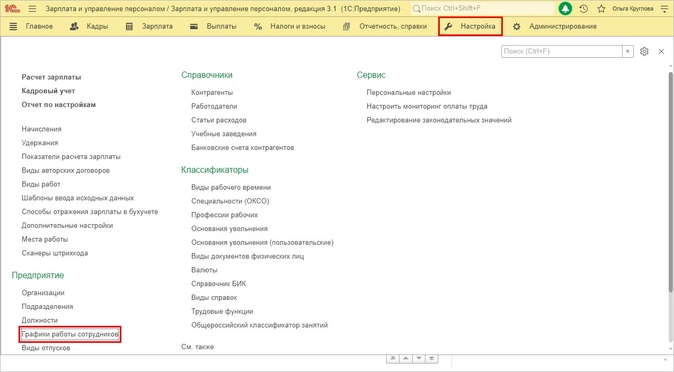
По умолчанию в программе имеется предопределенный график работы «Пятидневка», заполненный согласно производственному календарю. Но пользователь может дополнить их своими графиками работы.
В работе организации возникают ситуации, когда необходимо поменять местами выходной и рабочий день сотруднику, либо, когда для какой-то должности в принципе отсутствует график работы и сотрудник выходит работать по-своему, индивидуальному графику. Каждый месяц, сотрудник выходит на работу в разные дни и установить зависимость графика нет возможности.
Для таких случаев предусмотрен документ «Индивидуальный график».
Рассмотрим пример его заполнения: сотрудник ООО «Карамелька» Маковкин И.С. работает пекарем по индивидуальному графику работы с оплатой за смену 2800 руб. Введем ему индивидуальный график работы на июнь и рассчитаем заработную плату за текущий месяц.
Шаг 1. Перейдите в раздел «Зарплата» — «Индивидуальные графики».
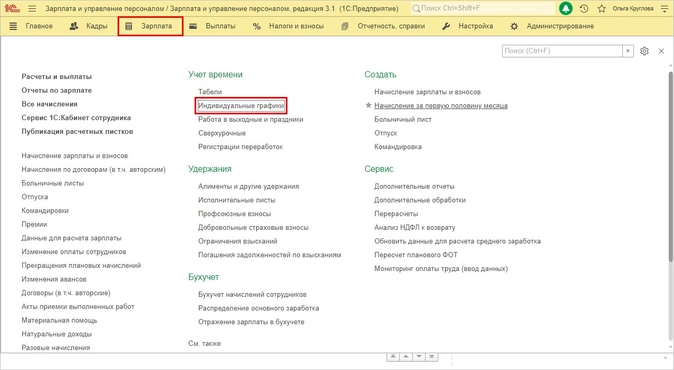
Шаг 2. Нажмите «Создать».
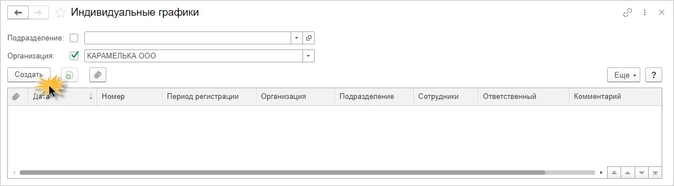
Шаг 3. Заполните шапку документа:
- месяц рабочего графика;
- организацию, если в программе ведется учет по нескольким организациям;
- подразделение.
Данные можно ввести как за текущий месяц, так и за произвольный период.
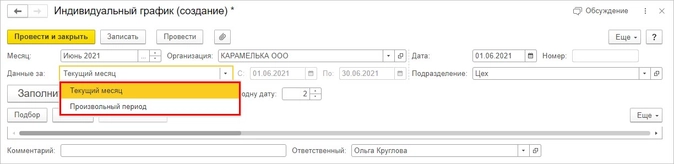
Шаг 4. Нажмите «Заполнить», если нужно заполнить всеми сотрудниками по выбранному подразделению.
Для выбора нескольких сотрудников воспользуйтесь кнопкой «Подбор».
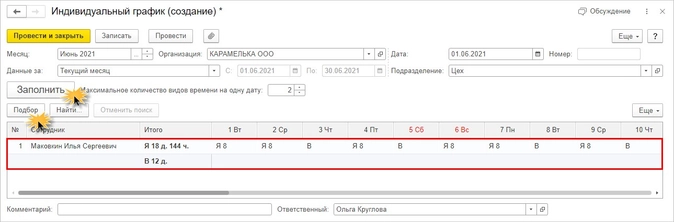
Автоматически табличная часть заполняется из назначенного сотруднику графика работы.
Шаг 5. Откорректируйте вручную рабочее время сотрудника Маковкина И.С., используя буквенные обозначения классификации времени:
- Я — явка;
- В — выходные дни;
- Н — ночные часы;
- ВЧ — вечерние часы и т.д.
Для увеличения количества видов используемого в графике времени укажите нужное количество и добавятся строки в табличной части документа.
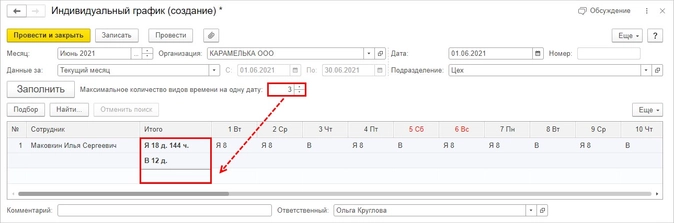
Шаг 6. Сделав раскладку по дням, сохраните документ по кнопке «Провести и закрыть».
Данным документом определена нормативная нагрузка пекаря Маковкина И.С. на июнь 2021 года.
Маковкин И.С. отработал согласно установленного индивидуального графика 18 рабочих дней, т.е. 144 часа.
Произведем начисление зарплаты за июнь.
Шаг 7. Создайте документ «Начисление зарплаты и взносов» в одноименном журнале раздела «Зарплата».
Пекарю Маковкину И.С. начислена заплата 50400 руб., исходя из его индивидуального графика.
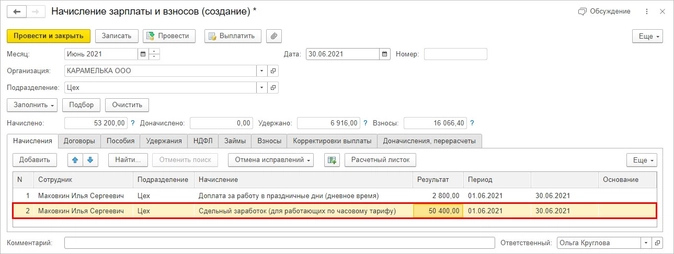
Шаг 8. Сформируйте расчетный листок сотрудника.
В детализации начисления видно, что Маковкину И.С. начислено за 18 рабочих дней (144 часа), как и задано в его индивидуальном графике работы на текущий месяц.
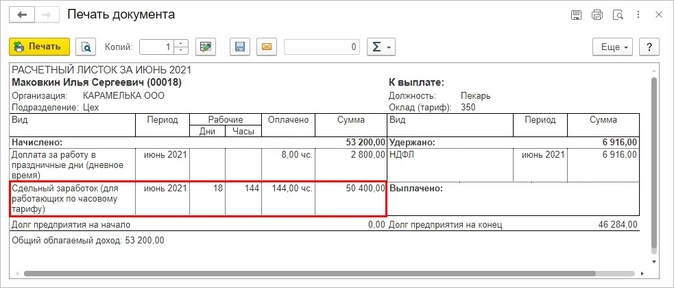
- Опубликовано 12.07.2021 08:37
- Автор: Administrator
- Просмотров: 5306
Возможности программы 1С: ЗУП ред. 3.1 всегда поражают, если начать сравнивать их с ограниченным функционалом 1С: Бухгалтерии предприятия. В 1С: ЗУП без труда можно вести воинский учет, суммированный учет рабочего времени, учитывать отгулы, командировки, компенсации и т.д. В этой статье мы поговорим еще об одной фишке 1С: ЗУП ред. 3.1 – об индивидуальных графиках работы.
Находятся они в разделе «Настройка» — «Графики работы сотрудников».
По умолчанию в программе имеется предопределенный график работы «Пятидневка», заполненный согласно производственному календарю. Но пользователь может дополнить их своими графиками работы.
Некоторые примеры составления графиков, например, для работы на полставки, семидневной рабочей недели мы уже публиковали ранее. Настройка сменного графика с выделением ночных часов также разобрана нами в публикации «График суммированного учета рабочего времени в 1С: ЗУП ред. 3.1».
Но в работе организации возникают ситуации, когда необходимо поменять местами выходной и рабочий день сотруднику, либо, когда для какой-то должности в принципе отсутствует график работы и сотрудник выходит работать по-своему, индивидуальному графику. Каждый месяц, сотрудник выходит на работу в разные дни и установить зависимость графика нет возможности.
Для таких случаев предусмотрен документ «Индивидуальный график».
Рассмотрим пример его заполнения: сотрудник ООО «Карамелька» Маковкин И.С. работает пекарем по индивидуальному графику работы с оплатой за смену 2800 руб. Введем ему индивидуальный график работы на июнь и рассчитаем заработную плату за текущий месяц.
Шаг 1. Перейдите в раздел «Зарплата» — «Индивидуальные графики».
Шаг 2. Нажмите «Создать».
Шаг 3. Заполните шапку документа:
• Месяц рабочего графика;
• Организацию, если в программе ведется учет по нескольким организациям.
• Подразделение.
Данные можно ввести как за текущий месяц, так и за произвольный период.
Шаг 4. Нажмите «Заполнить», если нужно заполнить всеми сотрудниками по выбранному подразделению.
Для выбора нескольких сотрудников воспользуйтесь кнопкой «Подбор».
Автоматически табличная часть заполняется из назначенного сотруднику графика работы.
Шаг 5. Откорректируйте вручную рабочее время сотрудника Маковкина И.С., используя буквенные обозначения классификации времени:
Я – явка;
В – выходные дни;
Н – ночные часы;
ВЧ – вечерние часы и т.д.
Для увеличения количества видов используемого в графике времени укажите нужное количество и добавятся строки в табличной части документа.
Шаг 6. Сделав раскладку по дням, сохраните документ по кнопке «Провести и закрыть».
Данным документом определена нормативная нагрузка пекаря Маковкина И.С. на июнь 2021 года.
Маковкин И.С. отработал согласно установленного индивидуального графика 18 рабочих дней, т.е. 144 часа.
Произведем начисление зарплаты за июнь.
Шаг 7. Создайте документ «Начисление зарплаты и взносов» в одноименном журнале раздела «Зарплата».
Пекарю Маковкину И.С. начислена заплата 50400 руб., исходя из его индивидуального графика.
Шаг 8. Сформируйте расчетный листок сотрудника.
В детализации начисления видно, что Маковкину И.С. начислено за 18 рабочих дней (144 часа), как и задано в его индивидуальном графике работы на текущий месяц.
Автор статьи: Ольга Круглова
Понравилась статья? Подпишитесь на рассылку новых материалов
Добавить комментарий
В трудовом законодательстве понятие «индивидуальный график работы» отсутствует, но это не означает, что работодатель не может установить для сотрудника режим работы, отличный от режима остальных работников. Что нужно учесть, составляя индивидуальный график работы сотрудника, расскажем далее.
Когда может применяться индивидуальный график
Индивидуальный график, как правило, обусловлен личными или семейными обстоятельствами, когда работник не может трудиться в стандартном режиме. Инициатором установления особого графика зачастую является сам работник, и если работодатель согласен, стороны договариваются об индивидуальном распорядке рабочего дня.
Закон позволяет работодателю самостоятельно определять ситуации, в которых допустимо применение индивидуального режима работы. Такой рабочий график может определяться, например, для внешних совместителей, или для должностей, которые не требуют постоянного нахождения сотрудника в офисе (курьеры, уборщицы, и т.п.). В любом случае его введение является изменением условий труда, поэтому он должен быть согласован сторонами трудовых отношений и зафиксирован в трудовом договоре (дополнительном соглашении к нему).
Ситуации, в которых можно установить индивидуальный режим работы, весьма разнообразны, например:
- Работник учится на дневном отделении ВУЗа, в связи с чем может присутствовать на работе только во второй половине дня. В этом случае его индивидуальный график работы будет учитывать график учебный, при этом можно установить неполное рабочее время.
- Личные обстоятельства не позволяют сотруднику находиться на работе ежедневно или в общеустановленные часы. Его индивидуальный график может предусматривать неполную рабочую неделю, либо гибкий режим работы. При гибком графике (когда время начала и окончания рабочего дня для работника четко не установлено), для учета отработанных часов следует предусмотреть возможность фиксации времени его прихода на работу и ухода (например, в специальном журнале или с помощью электронного пропуска).
В ряде случаев работодатель обязан выполнить пожелание работника об установлении ему индивидуального режима работы наряду с неполным рабочем временем. Это касается (ст. 93 ТК РФ): одного из родителей ребенка до 14 лет (ребенка-инвалида до 18 лет), лиц, ухаживающих за больными родственниками (при наличии соответствующего медзаключения), беременных женщин. При этом их индивидуальный график должен учитывать условия производственного процесса у конкретного работодателя.
Так, индивидуальный график работы сотрудника, имеющего детей до 14 лет, может включать неполное рабочее время (например, 6 часов в день) и режим работы в удобные работнику часы (например, с 10-00 ч до 16-00 ч.).
Читайте также: Табель учета рабочего времени
Оформление индивидуального графика
Индивидуальный режим может быть установлен работнику на любом этапе:
- при заключении трудового договора – индивидуальный график отражается в договоре, при этом его условия следует привести и в приказе о приеме на работу;
- когда работник уже трудится (независимо от длительности отношений с работодателем) – в этом случае индивидуальный режим работы устанавливают на основании заявления работника и фиксируют в дополнительном соглашении к трудовому договору.
График, действующий лишь для конкретного сотрудника, может устанавливаться как на определенный срок, так и на неограниченный период.
Как можно отразить в трудовом договоре индивидуальный график работы сотрудника? Образец примерных формулировок может быть следующим:
- При неполном рабочем дне — «Работнику устанавливается неполный рабочий день со следующим графиком работы: понедельник-четверг – время работы с 14-00 ч. до 18-00 ч., пятница – время работы с 12-00 ч до 16-00 ч. Выходные дни — суббота, воскресенье».
- При неполной рабочей неделе — «Работнику устанавливается неполная рабочая неделя и индивидуальный график работы: рабочие дни – понедельник — четверг, время работы с 10-30 ч. до 19-00 ч., перерыв на обед с 14-00 до 14-30 ч.; выходные дни – пятница, суббота, воскресенье».
- При гибком графике – «Работнику устанавливается следующий режим рабочего времени: рабочие дни – понедельник – пятница; время обязательного присутствия на рабочем месте – ежедневно с 14-00 ч. до 16-00 ч.; время начала и окончания работы – на усмотрение работника; общее время работы – 8 часов в день. Время обеденного перерыва составляет 45 мин. и в продолжительность рабочего времени не включается. Выходные дни – суббота, воскресенье».
Ваша заявка принята. Мы решим ваш вопрос в течение 2-х рабочих часов!
Спасибо! Ваша заявка принята.
Мы свяжемся с вами в ближайшее время!
Спасибо! Мы свяжемся с вами через несколько минут
Где найти и как заполнить график работы в 1С, особенности заполнения и настроек нестандартных графиков работы в 1С:ЗУП3.8 – читайте в нашей статье.
Работодатель устанавливает графики в соответствии с целями продуктивности на своем предприятие. Рассмотрим их отражение в программе 1С:Зарплата и управление персоналом 8.3 (1С:ЗУП).
Где и как заполнить график работы в 1С:ЗУП 8.3: «пятидневка»
Для заполнения графиков в программе зайдем в меню «Настройки» — раздел «Предприятие» — графики работы сотрудников. По кнопке «Создать» открывается настройка и создание нового графика. Указываем его наименование, устанавливаем текущий год и проваливаемся в предложенное нам меню «Изменить свойства графика».
Сначала рассмотрим настройку графика в 1С, по которому работает большинство россиян – пятидневка. Указываем:
- Способ заполнения графика « По дням недели (пятидневка, шестидневка, и т.п.)» и что при заполнении учитываются праздничные дни. Расписание работы будет заполнено автоматически в соответствии с заданными настройками.
- В разделе «Виды времени» устанавливаем «Явка». После всех действий мы видим, что длительность рабочей недели составляет 40 часов (Рис.1).
- Нажимаем кнопку «ОК» и график в 1С автоматически заполняется, указывая все рабочие дни цифрами «8», а выходные и праздничные дни пустыми красными графами. Удобно, что настройки мы производим единожды – на следующий год достаточно указать новый период и по кнопке «Заполнить» график будет настроен.
Заполняем график при неполном рабочем времени в 1С:ЗУП 8.3
Встречаются случаи, когда сотрудник работает пять дней в неделю, на неполном рабочем дне. В этом случае мы:
- создаем новый график, указываем такие же настройки, как и в графике «Пятидневка»
- устанавливаем галку «Неполное рабочее время» — неполный рабочий день (здесь же можно указать, что ведется учет по неполной рабочей недели); и считать норму по другому графику «Пятидневка».
- В табличной части с расписанием работы необходимо вручную указать количество часов работы на каждый день.
Заполняем сменный график работы в 1С:ЗУП 8.3
Существует учет по видам времени: явка, ночные часы и вечерние часы – они берутся за основу составления графиков со сменным характером работы на каждом предприятие. Рассмотрим составления такого графика, например график: день – явка (12 часов), второй день – вечернее время (3 часа) и ночное (9 часов), третий день – отсыпной, четвертый — выходной.
- В свойствах графика указываем способ заполнения «По циклам произвольной длины (сменные графики)» и то, что при заполнении не стоит учитывать праздничные дни; ведется суммированный учет рабочего времени; при подсчете переработок определять норму по «Производственному календарю».
- Виды времени: если на предприятие ведется учет не только ночного времени, но и вечернего (а в нашем примере таковой учет и ведется); устанавливаем флажки на «Явка», «Ночные часы» и «Вечерние часы».
- В таблице «Расписание работы» указываем номер дня «1»: явка 13; номер дня «2»: ночные часы 9, вечерние часы 3; два последних дня остаются пустыми (Рис.2). После нажатия кнопки «Ок» график заполнится корректно.
Существует большое количество способов составления в программе «Зарплата и управление персоналом, редакция 3.0», стоит лишь задать правильные параметры и заполнить график.
Читайте, как рассчитать в 1С:ЗУП 8.3 часовую тарифную ставку в зависимости от нормы по графику сотрудника, здесь
Важно! Без составленных графиков зарплата сотрудникам начисляться не будет. График необходимо подвязать к сотруднику при приеме на работу, а изменить график на другой можно с помощью документа «Кадровый перевод» или «Кадровый перевод списком» (добавить сотрудника – на закладке «Главное» устанавливаем галку «Перевести на другой график»).
Заполняем индивидуальный график работы в 1С:ЗУП 8.3
Если у сотрудника нет определенного, установленного графика, то есть ежемесячно изменяются рабочие дни, в этом случае рекомендовано создавать «Индивидуальные графики работы» (меню «Зарплата» — Учет времени — Индивидуальные графики). В данном случае график заполняется вручную ежемесячно: в верхней колонке указываем «Явку» и количество часов, в нижней части «ночное» или «вечернее» время и количество часов (Рис.3).
Итак, мы рассмотрели, где и как заполнить графики работы в 1С:ЗУП 3.8, сделали настройки нестандартных графиков работы в 1С.
Если у вас остались вопросы по заполнению и настройке графиков работы в 1С:ЗУП 3.8, ответим на нашей Линии консультаций 1С. Наши эксперты не только консультируют устно, но и могут подключиться к вашей рабочей базе 1С, чтобы помочь найти ошибку или сделать настройку программы 1С.
Понравилась статья – ставьте лайк, делитесь с коллегами!
Свидетельство о регистрации СМИ: Эл № ФС77-67462 от 18 октября 2016 г.
Контакты редакции: +7 (495) 784-73-75, smi@4dk.ru
Поздравляем! Вы успешно подписались на рассылку